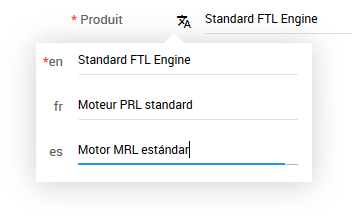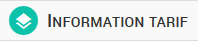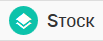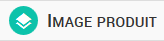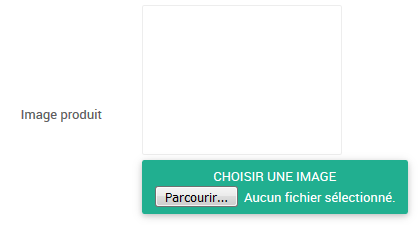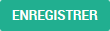| Align | ||
|---|---|---|
| ||
| Align | ||
|---|---|---|
| ||
Les produits sont les produits physiques que vous vendez. |
| Align | ||
|---|---|---|
| ||
Il existe également un module « Services », les . Les deux modules sont relativement proches identiques si ce n’est quelques paramètres supplémentaires au niveau des produits. |
| Style | ||||
|---|---|---|---|---|
| ||||
| Align | ||
|---|---|---|
| ||
* Produit : Si le nom est un champ commun à tous les modules, celui du produit est différent car vous pouvez renseigner un nom de produit ainsi que sa traduction pour toutes les langues actives de votre CRM. Il vous suffit de cliquer sur l’icône à côté du champ pour faire apparaître la fenêtre de traduction avec la liste des langues disponibles et les traductions pour chacune des langues. Si la traduction de la langue principale est vide, elle sera automatiquement renseignée par le champ principal lors de la sauvegarde du produit. La langue par défaut a se distingue par un astérisque rouge devant , il s’agit de la langue par défaut du CRMson abréviation. |
| Align | ||
|---|---|---|
| ||
Description : La même fonctionnalité de traduction existe pour le champ Description. |
| Align | ||
|---|---|---|
| ||
Catégorie : La liste déroulante « Catégorie » permet de classer les produits par catégorie. Ces catégories sont importantes puisqu’elles permettent par la suite de pouvoir filtrer les produits dans les documents commerciaux (devis, bons de commande, factures) et les grilles tarifaires afin de les retrouver plus facilement. |
| Align | |||||||
|---|---|---|---|---|---|---|---|
| |||||||
Le bloc « Information tarif » contient divers champs pour renseigner le produit sur ses prix :
|
| Align | |||||||
|---|---|---|---|---|---|---|---|
| |||||||
Le bloc « Stock » est rempli initialement à l’enregistrement de vos produits. Si cette notion ne vous importe pasn'a pas d'importance pour vous, entrez une valeur du type 100000 afin de ne pas être gêné par les alertes automatiques de stock bas :
|
| Align | ||
|---|---|---|
| ||
Le bloc « Image produit » vous permet d’ajouter jusqu’à 6 images à pour illustrer votre produit à des fins d'illustrations. Cette image pourra par exemple être insérée dans vos Devis sous forme de vignettes. Pour ajouter une image, il faut être placez-vous en mode édition , et cliquez sur le bouton « Modifier » : |
| Align | ||
|---|---|---|
| ||
Le champ vous invite alors à parcourir votre ordinateur, cliquez . Cliquez sur le bouton « Parcourir... » puis choisissez l'image à insérer (il est possible d'effectuer cette opération 6 fois) : |
| Align | ||
|---|---|---|
| ||
Enfin, cliquez sur le bouton « Enregistrer » : |
Fonctionnalités spécifiques
| Align | |||||||
|---|---|---|---|---|---|---|---|
| |||||||
En cliquant sur le bouton « Autres actions », vous avez la possibilité de générer directement :
Pour avoir accès à ces options, il faut bien sûr que ces modules soient actifs et autorisés pour l’utilisateur connecté. Quand vous générez une de ces fiches, celle-ci apparaît en mode création et le produit qui a initié cette création sera déjà présent dans le bloc produits avec une quantité à 1. |